WPS Word 如何设置页眉页脚?详细步骤教程
在撰写报告、论文、合同等正式文档时,页眉页脚是规范格式、传递关键信息的核心元素 —— 页眉可标注文档标题、章节名称,页脚能添加页码、日期或版权声明。WPS Word 作为主流办公软件,提供了灵活的页眉页脚设置功能,但不少用户仍对 “不同页面设置不同页眉”“页码从指定页开始” 等操作存在困惑。本文结合 WPS 2023/2024 版本特性,拆解基础到进阶的完整操作流程,附避坑技巧。
一、基础认知:页眉页脚的核心要素与适用场景在动手设置前,先明确 WPS Word 中页眉页脚的核心概念,避免操作误区:
页眉:文档顶部区域,通常距上页边距 1.5 厘米,适合放置文档名、章节标题、公司 Logo 等固定信息;页脚:文档底部区域,距下页边距 1.75 厘米,常用功能为页码、打印日期、页码格式(如 “第 X 页 / 共 Y 页”);关联特性:默认情况下,同一 “节” 内的页眉页脚自动关联,修改其中一页会同步更新整节,跨节设置需先 “断开链接”。不同场景对页眉页脚的需求差异显著:学术论文要求 “摘要页无页码、正文页码从 1 开始”;企业合同需在页眉标注合同编号,页脚注明 “保密级别”;会议纪要则可能需要在页眉添加会议主题与日期。二、基础设置:3 步搞定通用页眉页脚(适用于简单文档)无论是 Windows 还是 Mac 版 WPS Word,基础页眉页脚设置流程一致,以 WPS 2024 为例:
1. 进入页眉页脚编辑模式打开目标文档,点击顶部菜单栏【插入】,在 “页眉页脚” 模块中点击【页眉】或【页脚】,即可选择系统预设模板(如 “空白”“带线框”“含页码”),点击后自动进入编辑模式 —— 此时文档正文呈灰色不可编辑状态,页眉页脚区域激活,顶部出现 “页眉和页脚工具” 菜单栏。
2. 自定义内容与格式添加文本:直接在页眉 / 页脚区域输入内容(如 “2025 年度工作总结”),可通过【开始】菜单调整字体(推荐宋体 / 微软雅黑)、字号(页眉 10 号 / 页脚 9 号)、对齐方式(左对齐 / 居中 / 右对齐);插入动态元素:点击 “页眉和页脚工具” 中的【插入】,可添加页码(支持阿拉伯数字、罗马数字等格式)、日期(可选 “固定日期” 或 “自动更新日期”)、图片(如公司 Logo,建议压缩至宽度≤5 厘米避免排版错乱);调整位置:若预设边距不合适,可拖动页眉 / 页脚区域的 “标尺线” 调整高度,或在【布局】-【页边距】中精确设置 “页眉顶端距离”“页脚底端距离”。3. 退出编辑模式并保存完成设置后,点击页眉页脚区域外的正文部分,或点击 “页眉和页脚工具” 中的【关闭】,即可退出编辑模式。建议按【Ctrl+S】保存文档,避免设置丢失。
三、进阶技巧:解决 “不同页面差异化设置” 难题面对论文、书籍等复杂文档,单一页眉页脚无法满足需求,以下是高频场景的实操方案:
1. 不同章节设置不同页眉(如 “第一章 绪论”“第二章 理论基础”)步骤 1:插入分节符将光标定位到需要更换页眉的章节开头(如第二章首页的最前端),点击【布局】-【分隔符】,在 “分节符” 中选择【下一页】—— 此时文档自动分页,新章节从下一页开始,且与前一节形成独立 “节”。
步骤 2:断开节间链接双击新章节的页眉区域进入编辑模式,点击 “页眉和页脚工具” 中的【链接到前一节】,确保该按钮处于未选中状态(灰色)—— 这一步是关键,断开链接后修改新章节页眉不会影响前一节。
步骤 3:自定义新章节页眉在新章节页眉区域输入对应内容(如 “第二章 理论基础”),格式调整方式与基础设置一致,完成后退出编辑即可。
2. 页码从指定页开始(如正文第 1 页页码为 1,摘要页无页码)步骤 1:隐藏不需要页码的页面在摘要页的页眉 / 页脚编辑模式下,点击【页码】-【设置页码格式】,在 “页码编号” 中勾选【起始页码】并输入 “0”,再点击【页码】-【删除页码】,即可隐藏摘要页页码。
步骤 2:设置正文页码起始值将光标定位到正文首页开头,按 “不同章节设置不同页眉” 的方法插入【下一页】分节符,进入正文页脚编辑模式,点击【页码】-【设置页码格式】,勾选【起始页码】并输入 “1”,点击【确定】后即可生成从 1 开始的页码。
3. 奇偶页设置不同页眉页脚(如书籍排版:奇数页页眉为书名,偶数页为章节名)进入页眉编辑模式,点击 “页眉和页脚工具” 中的【选项】,勾选【奇偶页不同】,此时文档自动区分 “奇数页页眉”“偶数页页眉”。分别双击奇数页、偶数页的页眉区域,输入对应内容即可,页脚设置同理。
四、避坑指南:常见问题与解决方案1. 页眉页脚 “修改一处全页变”问题根源:未插入分节符或未断开节间链接。解决方案:按 “进阶技巧 1” 插入分节符,并确保 “链接到前一节” 按钮处于未选中状态。
2. 页码显示混乱(如 “1、3、5” 跳号或重复)可能原因:文档中存在多余的分节符或分页符。解决方案:点击【开始】-【显示 / 隐藏编辑标记】(¶ 图标),删除无用的分节符 / 分页符,重新按步骤设置页码。
3. 页眉图片错位或变形问题原因:图片分辨率过高或未锁定位置。解决方案:插入图片后右键点击【大小和位置】,在 “文字环绕” 中选择【嵌入型】,并勾选【锁定纵横比】,避免误拖动导致变形。
4. Mac 版 WPS 操作差异Mac 版 WPS 的功能位置略有不同:“分节符” 在【格式】-【分隔符】中,“页眉和页脚工具” 需通过双击页眉 / 页脚激活,核心操作逻辑与 Windows 版一致,遇到问题可通过【帮助】-【WPS 帮助中心】查询适配教程。
五、效率提升:快捷键与模板复用技巧快捷键汇总:快速进入页眉编辑:双击页面顶端空白区域;快速插入页码:【Ctrl+Shift+P】;复制上一页页眉格式:选中已设置好的页眉内容,按【Ctrl+C】,再双击目标页眉按【Ctrl+V】。模板复用:若需频繁制作同类型文档(如公司报告),可将设置好页眉页脚的文档另存为模板:点击【文件】-【另存为】,在 “保存类型” 中选择【WPS 模板文件(.wpt)】,后续新建文档时直接打开模板,无需重复设置。掌握 WPS Word 页眉页脚设置技巧,能显著提升文档规范性与排版效率。若遇到特殊格式需求(如页眉添加横线、页脚标注页码范围),可在 WPS 官网 “帮助中心” 搜索关键词获取针对性指导,或通过【客服】功能咨询在线技术支持。